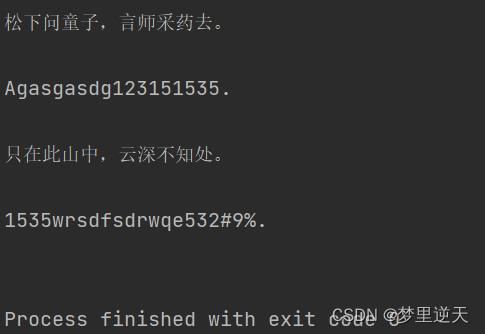Tesseract OCR安装与简单使用
Tesseract OCR安装与简单使用
1.下载Tesseract OCR
下载地址:https://digi.bib.uni-mannheim.de/tesseract/
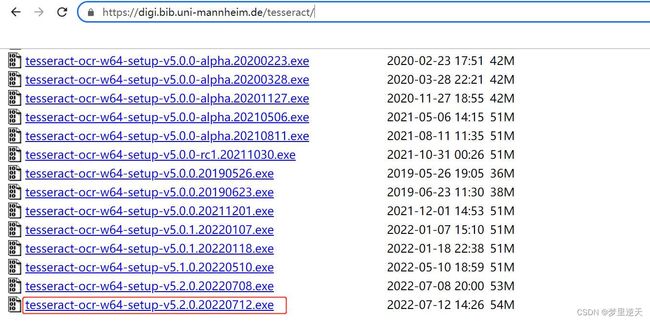
2.安装Tesseract OCR
-
选择组件
-
查看版本信息
tesseract -v
- 查看已下载的语言包。
tesseract --list-langs
3.文字识别程序编写
- 安装pytesseract模块
pip install pytesseract
- 示例1:
from PIL import Image
import pytesseract
# 添加tesseract的路径
pytesseract.pytesseract.tesseract_cmd = r'D:\software\Tesseract-OCR\tesseract.exe'
"""
image_to_string():如果识别英文或数字可以不必额外参数,如果识别其他语言则需要加上lang参数
lang='chi_sim'表示要识别的是中文简体
没有识别出来时,返回空白
"""
text = pytesseract.image_to_string(Image.open('test.jpg'), lang='chi_sim')
print(text)
参考文章:
- https://blog.csdn.net/weixin_51571728/article/details/120384909
- https://blog.csdn.net/qq_53751944/article/details/125941604